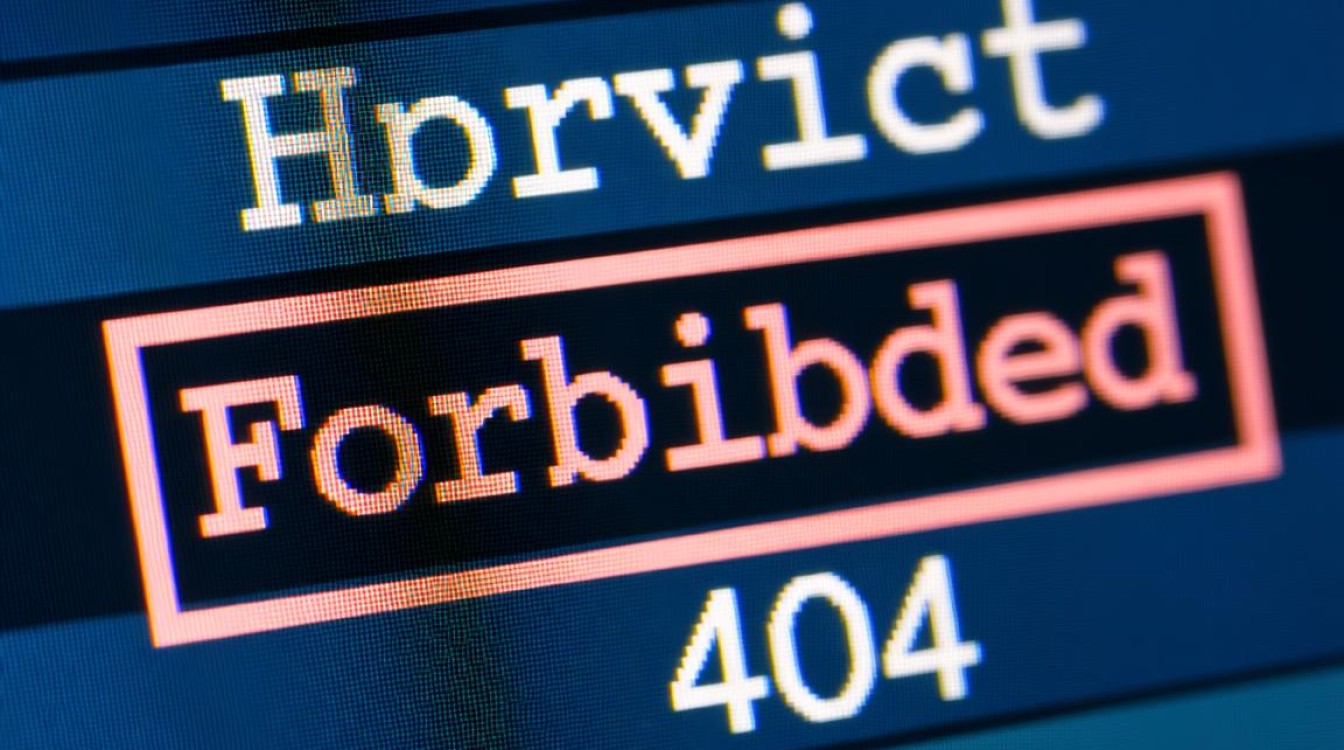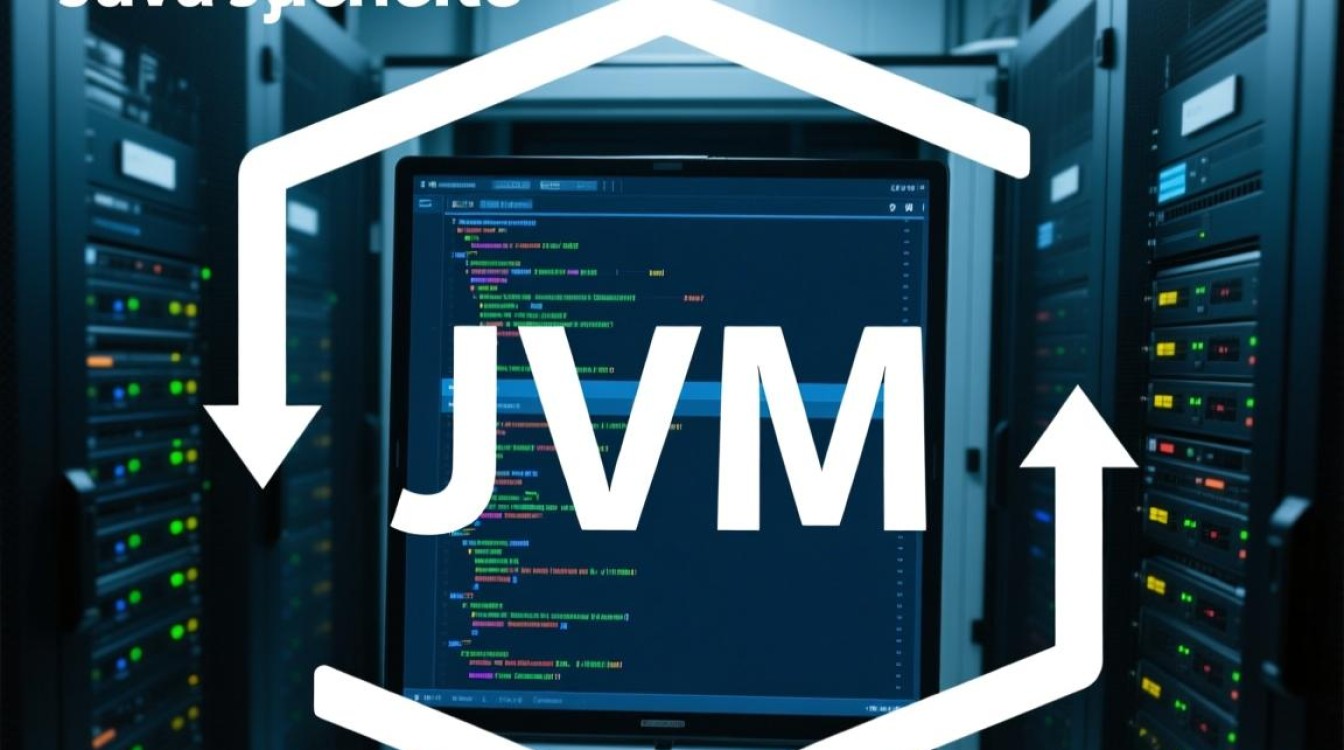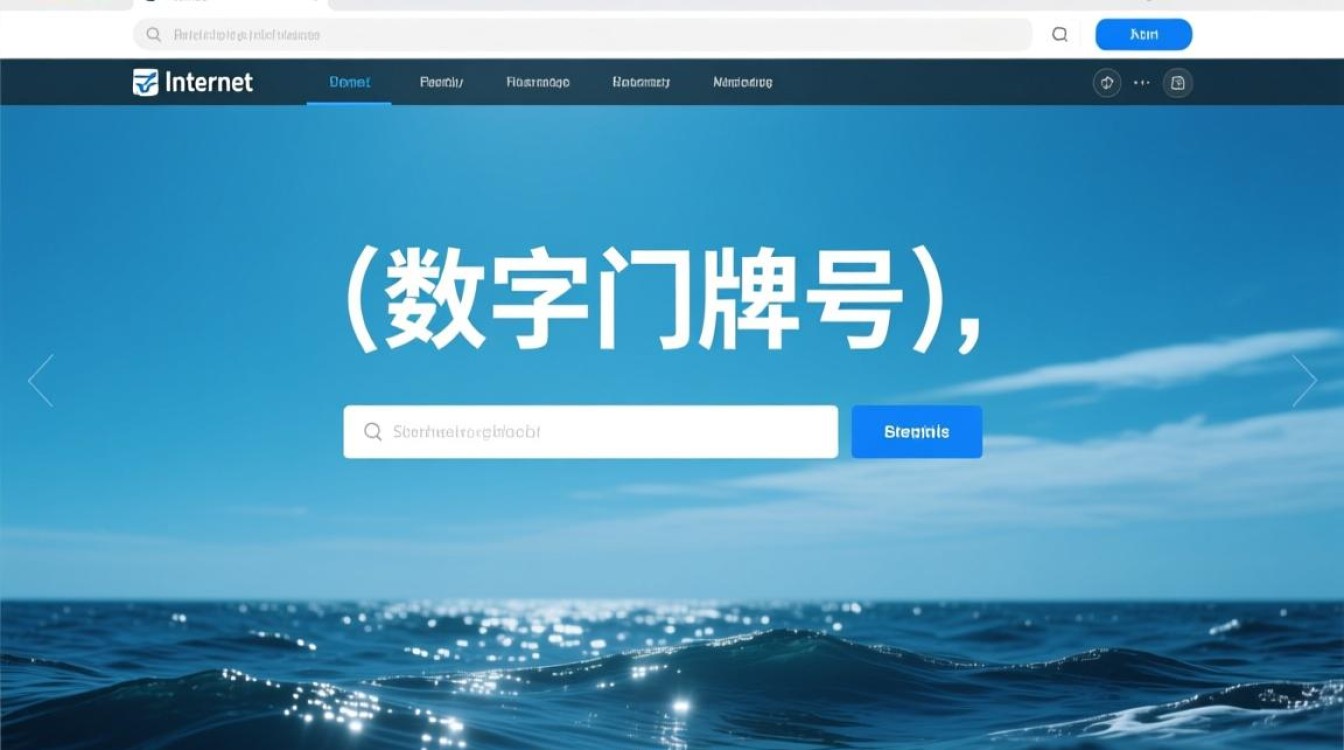游戏虚拟机黑屏的常见原因分析
游戏虚拟机黑屏是许多玩家在使用过程中可能遇到的问题,其背后涉及硬件、软件、系统配置等多个层面,了解常见原因有助于快速定位并解决问题,确保游戏体验的流畅性,以下从几个关键角度展开分析。

硬件兼容性问题
硬件是虚拟机运行的基础,若硬件与虚拟机软件或游戏需求不匹配,极易导致黑屏,显卡驱动版本过旧或与虚拟机GPU加速功能不兼容,可能引发渲染失败;CPU虚拟化技术(如Intel VT-x或AMD-V)未在BIOS中启用,会导致虚拟机无法正常分配系统资源;内存不足时,虚拟机在加载大型游戏时可能因资源耗尽而黑屏,部分老旧硬件可能不支持虚拟化技术,直接导致虚拟机无法启动或运行中黑屏。
系统与软件配置错误
操作系统和软件的配置错误是黑屏的另一大诱因,虚拟机操作系统(如Windows、Linux)的补丁或版本与游戏不兼容,可能导致内核冲突;虚拟机软件(如VMware、VirtualBox、Hyper-V)的设置不当,如显存分配不足、3D加速未开启或关闭,会影响图形渲染;游戏本身的安装文件损坏或补丁缺失,也可能在运行时触发黑屏,虚拟机与宿主系统的资源争抢(如CPU占用过高、磁盘I/O瓶颈)同样会导致系统响应迟滞甚至黑屏。
驱动与运行环境故障
驱动程序是硬件与系统之间的桥梁,其异常会直接影响虚拟机运行,虚拟机显卡驱动未正确安装或版本过旧,无法支持游戏的图形接口(如DirectX、OpenGL);宿主机的显卡驱动与虚拟机驱动冲突,可能导致渲染中断;运行库(如.NET Framework、Visual C++ Redistributable)缺失或版本不符,也会使游戏因依赖环境失效而黑屏。
游戏与虚拟机软件的兼容性
部分游戏对虚拟化环境的支持有限,尤其是依赖反作弊系统或硬件加密保护的游戏,可能在虚拟机运行时触发安全机制导致黑屏,某些在线游戏检测到虚拟机环境后会主动终止进程;而一些3D大作对虚拟机GPU加速的要求较高,若虚拟机软件的3D模拟性能不足,容易出现画面冻结或黑屏,虚拟机网络设置错误(如NAT模式与游戏局域网需求冲突)也可能间接引发问题。

解决方案与排查步骤
面对游戏虚拟机黑屏问题,可按照以下步骤逐步排查:
检查硬件与虚拟化设置
进入BIOS启用CPU虚拟化技术,确保宿主机的虚拟化功能开启;在虚拟机软件中合理分配资源,如将显存调至游戏推荐最低要求,开启3D加速和硬件GPU passthrough(如宿主机显卡支持)。
更新驱动与系统补丁
安装最新版虚拟机显卡驱动,更新宿主机显卡驱动至稳定版本;确保虚拟机操作系统和游戏补丁已更新至最新,避免因兼容性问题导致黑屏。
优化虚拟机软件配置
在虚拟机设置中关闭不必要的后台服务,减少资源占用;尝试调整显示模式(如更改为“增强型”或“独显直通”),并关闭可能导致冲突的功能(如Hyper-V的嵌套虚拟化)。

测试游戏与环境兼容性
若游戏明确不支持虚拟机,可考虑更换支持虚拟化的替代游戏;或使用轻量级虚拟机软件(如QEMU)配合优化插件提升兼容性。
日志分析与故障排除
查看虚拟机日志和系统事件查看器,定位黑屏前的错误代码;尝试在安全模式下启动虚拟机,判断是否为第三方软件冲突。
游戏虚拟机黑屏问题虽复杂,但通过硬件检查、驱动更新、配置优化和兼容性测试,多数问题可得到有效解决,用户需结合自身环境逐步排查,避免盲目操作导致问题升级,关注虚拟机软件和游戏的更新动态,及时调整配置,才能在虚拟环境中畅享游戏乐趣。